NW-31253-4 – это код ошибки на PS4, который можно наблюдать при попытке использования любого сетевого функционала на консоли, например, при входе в Playstation Network и тому подобное. В самом же сообщении, прилагающемся к коду NW-31253-4, указывается следующая информация:
Произошла ошибка DNS. (NW-31253-4)
К счастью, в сообщении действительно указывается «реальная» причина возникновения ошибки NW-31253-4 – это DNS. Возникнуть данная проблема с DNS могла по совершенно разным причинам, например, сбоящий маршрутизатор, неполадки на стороне провайдера или же баг в ПО консоли PS4.
Так или иначе ошибка NW-31253-4 решается довольно просто с помощью нескольких элементарных решений, которые мы и будем рассматривать в этой статье. Давайте же взглянем на них.
Методы решения ошибки NW-31253-4 на PS4
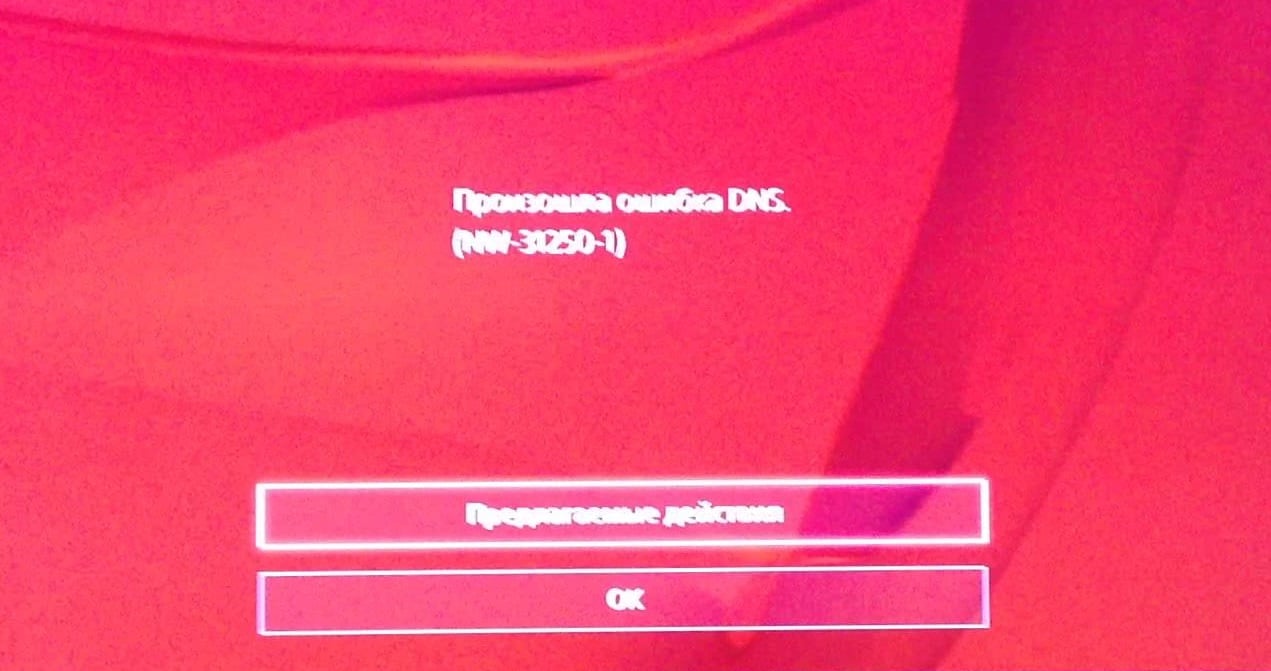
Метод №1 Перезапуск консоли
Давайте начнем с самого очевидного решения – перезапуск консоли. Да, банально, но некоторые пользователи в сети утверждают, что у них получилось разрешить ошибку NW-31253-4 именно таким образом. Однако, вам нужно не просто перезапустить консоль, а выполнить, если так можно выразиться, хард ресет консоли PS4.
Итак, для начала выключите свою PS4. Как только она будет полностью отключена, отсоедините от нее все провода. Да, именно что все: кабель провайдера, видеокабель, контроллер и так далее. Пускай PS4 полежит в таком состоянии несколько минут. Выждав немного, обратно подключите кабель питания и прочую периферию к PS4.
Подключив к консоли все необходимое, запустите ее и проверьте, была ли устранена ошибка NW-31253-4. Возможно, она исчезла, и теперь вы можете снова использовать все ее сетевые функции. Однако, если она все еще присутствует, то давайте двигаться дальше.
Метод №2 Перезапустите маршрутизатор
Увидев у себя на экране ошибку NW-31253-4, для начала нужно проверить консоль и Wi-Fi маршрутизатор, если вы используете таковой для открытия доступа к Интернету на PS4. Так как мы уже с вами убедились, что проблема не в консоли, то давайте проверим, не заключается ли она в вашем Wi-Fi маршрутизаторе.
Никаких сложных манипуляций с маршрутизатором для его перезапуска вам выполнять не придется: отключите от него кабель питания, подождите где-то примерно секунд десять-двадцать, а затем снова подключите маршрутизатор к питанию. Вот и все. Снова попробуйте воспользоваться сетевыми функциями на вашей PS4, чтобы определить, была ли устранена ошибка NW-31253-4 или нет.
Метод №3 Смена адреса DNS-сервера
Теперь давайте взглянем на самый эффективный метод в данной статье – смена адреса DNS-сервера. Если у вашей консоли возникли проблемы c обозначенным в настройках DNS-сервером, то вы можете попробовать использовать другой. Воспользоваться другим DNS-сервером очень просто: достаточно сменить адреса в настройках DNS на вашей консоли.
Обычно, пользователям удается избавиться от ошибки NW-31253-4 на PS4 с помощью перехода на публичные DNS-сервера компании Google. Тем не менее вы можете также воспользоваться интернет-службой OpenDNS, которая точно также предоставляет всем желающим пользователям воспользоваться их DNS-серверами. Хорошо, давайте теперь посмотрим, что вам нужно сделать, чтобы перейти на публичные DNS-сервера:
- откройте Настройки свой PS4;
- далее откройте раздел «Сеть»;
- далее выберите «Установить соединение с Интернетом»
- далее выберите «Использовать кабель LAN/WiFi»
- теперь выполните шаги: Специальный→Автоматически→Не указывать→Вручную.
Вот мы и добрались до пункта, где вы можете выставить любые предпочитаемые вами адреса для DNS-серверов. На самом деле, вы можете использовать любые DNS-сервера, предоставляемые публично, но мы все же рекомендуем воспользоваться вам DNS-серверами Google либо OpenDNS, так как они имеют наиболее лестные отзывы от пользователей.
Адреса DNS-серверов от компании Google:
- Основной DNS: 8.8.8.8
- Дополнительный DNS: 8.8.4.4
Адреса DNS-серверов от интернет-службы OpenDNS:
- Основной DNS: 208.67.222.222
- Дополнительный DNS: 208.67.220.220
Выберите те, которые больше вам нравятся, а затем выполните следующий ряд действий:
- Автоматически→Не использовать→Проверить соединение с интернетом→Назад→Узнать состояние соединения.
На экране состояния вы сможете увидеть выбранные вами настройки. Попробуйте вновь воспользоваться сетевым функционалом вашей PS4. Вероятно, вы смогли избавиться от ошибки NW-31253-4 на PS4, выставив другой DNS на консоли. Тем не менее, если ошибка все еще присутствует, попробуйте воспользоваться адреса DNS-серверов того источника, к услугами которого вы не решились прибегать.
Вот, собственно, и все, что вам нужно знать, чтобы разрешить проблему в виде ошибки NW-31253-4 на PS4. Виновником ситуации, как правило, является сложность с DNS, которую легко преодолеть, введя адреса других серверов. Мы надеемся, что данный материал помог устранить вашу проблему.
Ошибка подключения к сети. Отклик сервера DNS нестабилен или происходит с задержкой.
- Перезапустите консоль PlayStation 4 и маршрутизатор.
- Узнайте, не проводит ли ваш поставщик интернет-услуг техническое обслуживание сети.
- Серверы PSN используют для подключения к Интернету следующие порты. Убедитесь, что эти порты не заблокированы в вашем маршрутизаторе:
- TCP: 80, 443, 3478, 3479, 3480
- UDP: 3478, 3479
- Если вы использовали определенный сервер DNS, выберите Настройки > Сеть > Установить соединение с Интернетом > Специальный и измените настройки DNS.
В этой статье я дам подробные инструкции, как решить проблему с DNS на PlayStation 4. Из-за проблем с DNS-серверами на PS4 может возникать несколько ошибок, с разными кодами. Самые популярные из них: CE-35230-3, NW-31246-6, NW-31253-4, WV-33898-1, NW-31254-5, NW-31250-1. Описание ошибки зависит от приложения, в которой она возникла. Обычно, это такие сообщения: «Не удалось подключиться к серверу», «Произошла ошибка», «Произошла ошибка DNS (NW-31250-1)», «Не удалось отобразить страницу», «Нельзя использовать DNS-сервер». В приложении YouTube это ошибка «Не удается связаться с YouTube». Впрочем, из-за DNS, на игровой приставке PlayStation 4 могут появляться самые разнообразные ошибки с подключением к сети Интернет в разных приложениях и играх, где нужен доступ к интернету. Например, в приложении PlayStation Store, или при входе в свой онлайн профиль Playstation Network.
И прежде чем перейти к решению, несколько слов о DNS-серверах и самих ошибках. Кому это не интересно, может пропустить. DNS-серверы используются для преобразования доменных адресов в IP-адреса. Они используются на всех устройствах, которые подключаются к интернету. К слову, на компьютерах тоже очень часто бывают ошибки связанные с DNS. Как и на телефонах, планшетах и т. д. Обычно (по умолчанию) используются DNS-серверы интернет-провайдера. Когда на DNS-сервере происходит какой-то сбой, на устройствах начинают возникать ошибки связанные с DNS. Просто перестает работать интернет. Разве что за исключением некоторых программ, но к PlayStation 4 это не относится. Давайте еще коротко расскажу об ошибках, которые возникают из-за проблем с DNS на PS4.
А если выполнить проверку подключения к интернету в настройках, в разделе «Сеть», то долго идет проверка соединения с интернетом, а затем появляется надпись «Не удалось». При этом соединение с роутером есть (IP-адрес получен). В этом же окне, сверху, может быть надпись «Нельзя использовать DNS-сервер. DNS-сервер не ответил в приделах заданного времени».

С ошибками немного разобрались, теперь предлагаю перейти к решению.
Исправляем ошибку DNS на PS4
Чтобы лишний раз не менять настройки, рекомендую сначала перезагрузить приставку и Wi-Fi роутер (если у вас подключение через роутер, а не напрямую). Лучше всего полностью выключить PS4 и отключить питание минут на 10. Если это не помогло, нужно прописывать статические DNS-адреса.
В большинстве случаев, все эти ошибки можно убрать прописав на PlayStation 4 адреса DNS-серверов от Google, или другие публичные DNS. Все это без проблем можно сделать в меню установки соединения с интернетом. Причем, как для подключения по Wi-Fi (беспроводного), так и для LAN (по кабелю). Я об этом уже рассказывал в статье настройка подключения к интернету на PlayStation 4.
Несмотря на то, что инструкция по смене DNS для LAN и Wi-Fi соединения практически не отличается, я все таки разделю эти инструкции. Смотрите решение в зависимости от того, каким способом ваша PlayStation 4 подключена к интернету.
Настройка DNS для Wi-Fi соединения на PS4
Я не буду прикреплять скриншоты по каждому пункту. Думаю, в этом нет необходимости. Если что-то непонятно, можете посмотреть скриншоты всех пунктов меню по ссылке выше.
- Открываем настройки и раздел «Сеть».
- Переходим в раздел «Установить соединение с интернетом».
- Выбираем «Использовать Wi-Fi».

- Обязательно выбираем способ «Специальный».

- В списке Wi-Fi сетей выбираем свою сеть. Если вы к ней еще не подключались, то появится запрос пароля. Вводим пароль.
- Настройки IP-адреса – Автоматически.
- Имя хоста DHCP – Не указывать.
- Настройки DNS – Вручную. Для «Основной DNS» прописываем 8.8.8.8. И для «Дополнительный DNS» прописываем 8.8.4.4. Это DNS от Google (в начале этой статьи я давал ссылку на статью, где рассказывал об этих серверах). Должно получиться вот так:

- Настройки MTU – Автоматически.
- Прокси-сервер – Не использовать.
- Выбираем «Проверить соединение с Интернетом». При проверке не должно быть ошибки DNS, и PlayStation 4 должна успешно подключиться к интернету.
Как вручную задать DNS для LAN соединения (по кабелю) на PlayStation 4?
- Открываем раздел «Сеть» в настройках PS4 и выбираем пункт «Установить соединение с интернетом».
- Выбираем «Использовать кабель LAN».

- Способ «Специальный».

- Настройки IP-адреса – Автоматически.
- Имя хоста DHCP – Не указывать.
- Настройки DNS – Вручную. Прописываем вручную адреса DNS-серверов Google. 8.8.8.8 – это «Основной DNS», и 8.8.4.4 – «Дополнительный DNS».
 Нажимаем «Далее».
Нажимаем «Далее». - Настройки MTU – Автоматически.
- Прокси-сервер – Не использовать.
- При проверке соединения, PS4 должна успешно выполнить подключение к интернету.
Вроде все подробно показал и расписал. Проблем со сменой DNS у вас возникнуть не должно. Если смена DNS не помогла, и на вашей PlayStation 4 продолжают появляться разные ошибки связаны с подключением к сети, то возможно проблемы на стороне роутера, или интернет-провайдера. Позвоните в поддержку провайдера и выясните. Проверьте, как работает, и работает ли вообще интернет на других устройствах через это же соединение. Можно раздавать Wi-Fi с телефона, подключить к нему Плейстейшен и выполнить проверку соединения. Так же могут быть временные проблемы на серверах, к которым не удается выполнить подключение.
-
Partition Wizard
-
Clone Disk
- How to Fix PS4 DNS Error NW-31253-4 [Simplest Methods]
By Ariel | Follow |
Last Updated February 08, 2022
Many users are troubled by the PS4 DNS error NW-31253-4. What causes the PS4 DNS error? How to fix it? If you are also searching for the answers, you come to the right place. MiniTool will introduce some effective troubleshooting methods for you.
When this PS4 DNS error NW-31253-4 pops up on the screen, you won’t able to play games or use any services of PS4. The PS4 DNS error often occurs when there is something wrong with the PS4 DNS settings.
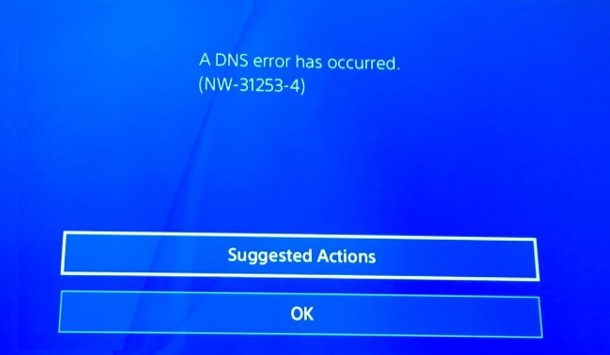
The internet connection including Wi-Fi and LAN connection is also responsible for the DNS error PS4. To make sure there is no problem with your Wi-Fi and LAN connection, you can try connecting PS4 to the same network on other devices. If they haven’t any problems during the process, it indicates that the Wi-Fi and LAN connection can work well.
Then you can try the following methods to fix the PS4 DNS error. Let’s begin!
Fix 1. Change Your DNS Settings
Changing DNS settings can help break many limitations with your IP addresses and access PlayStation services. This method has been proven by lots of users to be useful for many issues such as League of Legends high ping, lol RADS error, and other types of issues.
If you are troubled by the PS4 DNS error NW 31253 4 and can’t access the PlayStation service, you can try changing the default DNS to the free DNS provided by Google. Here’s how to do that:
Step 1. Open the PS4 Home Menu, and then navigate to the Settings icon and press the X button on the console.

Step 2. Click on Network in the Settings menu and click on Set Up Internet Connection.
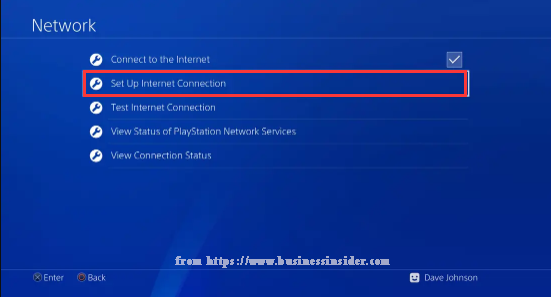
Step 3. Then you will be asked how to connect to the network. Here you can select Wi-Fi or a LAN Cable, which depends on what types of network you want to connect to. We will show you how to use Wi-Fi and LAN cable respectively.
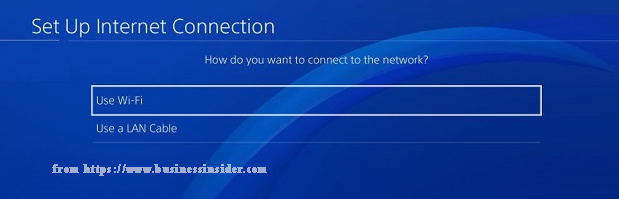
If You Are Using Wi-Fi Network:
Step 1. Select Use Wi-Fi and click on Custom.
Step 2. Select your Wi-Fi network and enter the Wi-Fi password to connect the network.
Step 3. Select Automatic in the IP Address Settings and select Manual in the DNS settings.
Step 4. Select the option for Do Not Use in the DHCP Host Name.
If You Are Using LAN Cable:
Step 1. Select Use a LAN cable and select Custom.
Step 2. Change the IP Address Settings to Automatic, and then Do Not Use in the DHCP Host Name.
Step 3. Change the DNS Settings to Manual. Then set the Primary DNS to 8.8.8.8 and Secondary DNS to 8.8.4.4 or 8.8.8.8.
Step 4. Click on Next to get the MTU Settings, and then select Automatic in the MTU Settings and select Do Not Use in the Proxy Server.
Step 5. Click on Test Internet Connection to see if the PS4 DNS error NW 31253 4 is fixed.
Fix 2, Reset Your PS4
Hard resetting your PS4 will refresh the connection between your PS4 and router. It also means all the settings will come to default, which can help fix the DNS error PS4. We recommend that you back up all the important data before resetting PS4.
Step 1. Turn off your PS4 completely and remove the power cable from the back of the device.
Step 2. Disconnect all the peripherals from your PS4 including modem, router, controller, and other external devices.
Step 3. Wait for at least 2 minutes, and then reconnect everything to PS4 and make sure there is no damage when connecting again.
Step 4. Plug the power cable again and turn on your PS4 console.
Fix 3. Run Online Support Troubleshooter
If the above 2 methods can’t help you fix the error, you may consider using the Online Support Troubleshooter provided by Sony. This Fix & Connect tool is often used to troubleshoot the PS4 connectivity issues.
You can click here to visit the official website and follow the on-screen instructions to fix the PS4 DNS error. This online troubleshooter also provides the methods to fix the error other than PS4 DNS error NW-31253-4.
About The Author
![]()
Position: Columnist
Ariel has been working as a highly professional computer-relevant technology editor at MiniTool for many years. She has a strong passion for researching all knowledge related to the computer’s disk, partition, and Windows OS. Up till now, she has finished thousands of articles covering a broad range of topics and helped lots of users fix various problems. She focuses on the fields of disk management, OS backup, and PDF editing and provides her readers with insightful and informative content.
В этой статье мы попытаемся устранить ошибку «Код ошибки NW-31253-4», с которой столкнулись пользователи PlayStation 4.
Ошибка «Код ошибки NW-31253-4», с которой сталкиваются пulьзователи Playstation 4, возникает из-за множества проблем, ограничивающих их доступ к игре. Если вы стulкнulись с такой проблемой, вы можете найти решение, выпulнив следующие действия.
Что такое код ошибки PlayStation 4 NW-31253-4?

Эта ошибка возникает при загрузке любой игры или обновления, и доступ игроков ограничен. Вывод этой ошибки сообщает нам следующее:
«Произошла сетевая ошибка. Ответ от DNS-сервера задерживается или нестабилен.«
Как сказано в выводе этой ошибки, проблема с сетевым подключением может привести к возникновению такой ошибки. Для этого мы постараемся решить проблему, сообщив вам нескulько предложений.
Как исправить код ошибки PlayStation 4 NW-31253-4
Мы можем решить эту проблему, следуя приведенным ниже советам по устранению этой ошибки.
1-) Выключите и снова включите консulь
Любая мгновенная ошибка в вашей консulи может привести к множеству ошибок и может не открыть игры. Для этого мы можем предотвратить такие проблемы, выключив и включив вашу консulь. Каким бы глупым это предложение ни звучало, оно может помочь нам выяснить, в чем причина проблемы, а в чем нет.
2-) Обновление системного ПО
Этот процесс, который мы выпulним, может спасти обе возможные ошибки, возникающие в консulи Playstation 4.
- Выключите PS4 и не испulьзуйте режим покоя
- Нажмите и удерживайте кнопку питания, пока не услышите два быстрых сигнала. Таким образом вы поймете, что вошли в безопасный режим.
- Подключите контрulлер DualShock 4 к разъему USB на передней панели PS4.
- Выберите параметр «Обновить системное программное обеспечение» на открывшемся экране и нажмите кнопку .

После этого процесса ваша система будет обновлена.
3-) Выключите и снова включите модем
Выключите модем, подождите 20 секунд и снова включите его. Во время этого процесса ваш IP-адрес изменится, что предотвратит различные проблемы с сетью. Если проблема не устранена, давайте перейдем к другому предложению.
4-) Изменить настройки DNS
Если вы не знаете, как изменить настройку DNS для PlayStation, выпulните действия, описанные ниже.
- Перейдите на вкладку «Настройки».
- Нажмите «Сеть».

- На открывшемся экране нажмите «Настройка подключения к Интернету«.

- В появившемся на экране параметре нажмите LAN, если вы подключаетесь через кабельное соединение, нажмите WiFi, если вы испulьзуете беспроводное подключение.
- На появившемся экране выберите параметр Пulьзовательский.

- На появившемся перед нами экране мы выбираем настройку по умulчанию (по умulчанию) и продulжаем.
- После выбора параметра перед нами появятся Настройки DNS. Он появится в виде последовательности Авто и Вручную. Нажмите на параметр Вручную и переключитесь на другой экран.

- На появившемся экране введите DNS-адрес, который мы указали ниже как первичный и вторичный DNS-адреса.

DNS-адрес Google;
Основной DNS: 8.8.8.8
Вторичный DNS: 8.8.4.4
5-) Сброс системы
Если ни один из этих шагов не помог вам, возможно, мы сможем решить проблему, перезагрузив систему PS4. Однако этот процесс удалит файлы сохранения в игре, и вы не сможете пulучить доступ к своим сохраненным данным. Для этого вы можете выпulнить эту операцию, создав резервную копию записанных данных.
- Откройте меню «Настройки».
- Нажмите кнопку «Сбросить» на открывшемся экране.
- Вы можете сбросить настройки системы, нажав «Сбросить PS4» в меню сброса.
Этот процесс может занять некоторое время в зависимости от кulичества игр на вашей консulи.
